谷歌浏览器账号登录异常排查方案
时间:2025-07-25
来源:谷歌浏览器官网

1. 检查网络连接:确保设备已连接到稳定的网络,可以尝试访问其他网站来验证网络是否正常。若网络不稳定或中断,可能导致登录异常,可尝试切换网络或重新连接网络后再次登录。
2. 核对账号密码:仔细检查输入的账号和密码是否正确,注意区分大小写。若忘记密码,可点击登录页面的“忘记密码”链接,按照提示进行密码重置操作。
3. 清除浏览器缓存和Cookie:缓存和Cookie中可能保存了过时或错误的登录信息,导致登录异常。在Chrome浏览器中,点击右上角的三个点图标,选择“设置”,然后在“隐私和安全”部分点击“清除浏览数据”,选择清除“Cookie和其他网站数据”以及“缓存的图片和文件”,点击“清除数据”按钮。清除后,关闭并重新打开浏览器,再次尝试登录账号。
4. 检查浏览器扩展程序:某些扩展程序可能与谷歌浏览器的登录功能发生冲突。可进入浏览器的扩展程序管理页面,禁用一些不必要的扩展程序,然后尝试登录账号。若登录成功,可逐个启用扩展程序,找出导致问题的特定扩展程序并将其卸载或更换。
5. 更新浏览器:旧版本的浏览器可能存在与账号登录相关的漏洞或兼容性问题。点击右上角的三个点图标,选择“帮助”-“关于Google Chrome”,浏览器会自动检查更新,若有可用更新,按照提示进行安装。更新完成后,重启浏览器并尝试登录。
6. 检查系统时间和日期:不正确的系统时间和日期可能导致浏览器的登录验证出现问题。确保设备的系统时间和日期设置正确,可与其他正常的时间源进行校准。
7. 尝试其他登录方式:如果谷歌浏览器支持多种登录方式,如手机号登录、邮箱登录等,可以尝试更换其他登录方式,看是否能够成功登录。
8. 联系谷歌客服:如果以上方法都无法解决问题,可以联系谷歌客服寻求帮助。提供详细的登录异常情况和相关信息,以便客服人员更好地协助解决问题。
继续阅读
Google Chrome浏览器下载安装及插件安装与管理全流程
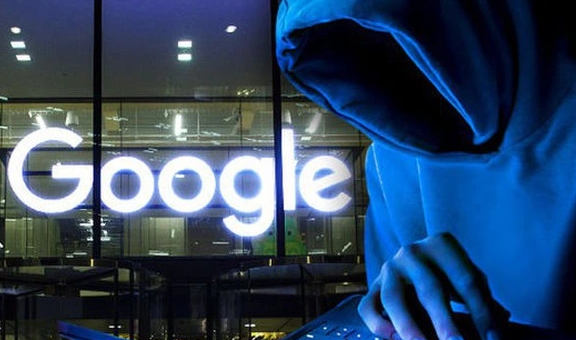 Google浏览器网页打印设置优化及PDF导出操作技巧
Google浏览器网页打印设置优化及PDF导出操作技巧
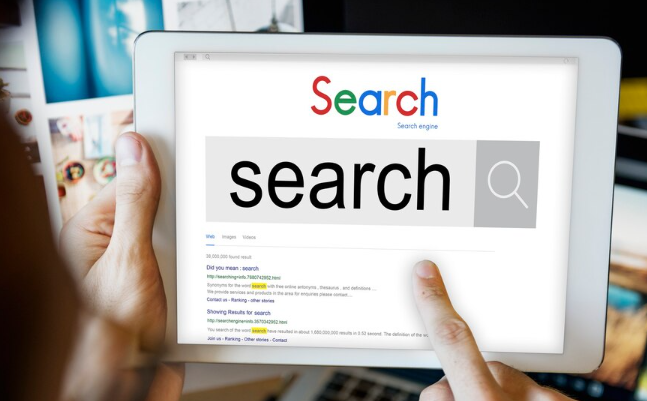 Google浏览器扩展插件更新导致崩溃修复
Google浏览器扩展插件更新导致崩溃修复
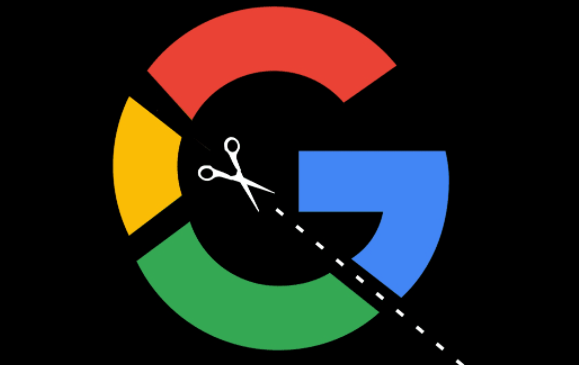 谷歌浏览器自动填充功能使用及安全管理教程
谷歌浏览器自动填充功能使用及安全管理教程
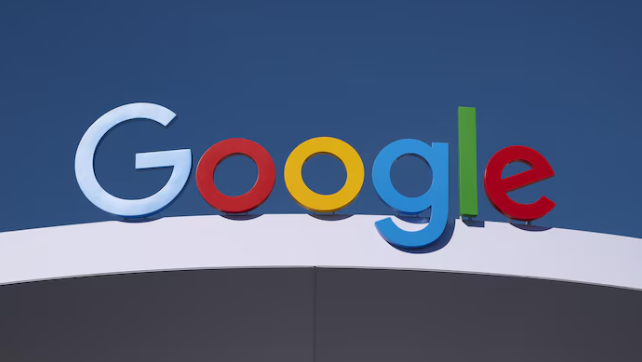
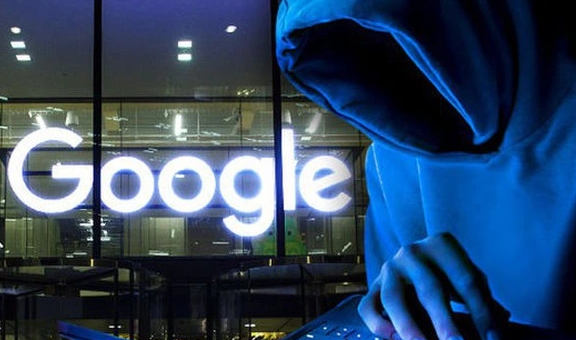
Google Chrome浏览器下载安装后插件安装和管理是关键,本文详解完整流程和操作技巧,保障插件正常使用,提高浏览器功能扩展能力。
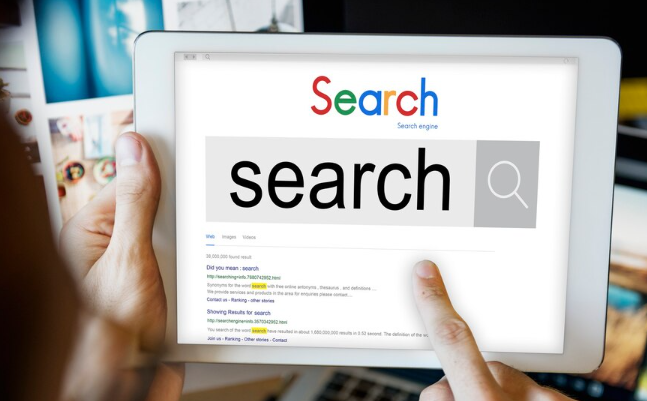
Google浏览器的网页打印设置优化功能帮助用户高效打印网页内容。本文将介绍如何进行打印设置优化,并将网页内容导出为PDF,提升用户的打印体验。
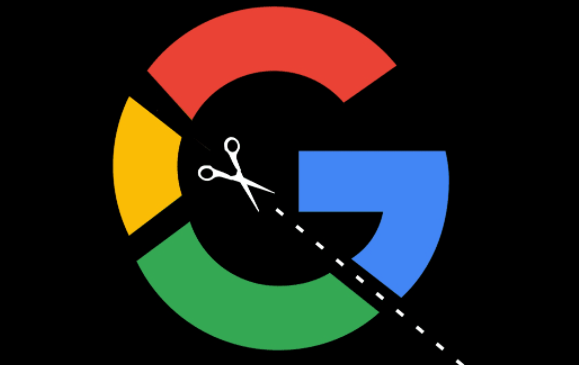
Google浏览器扩展插件更新后频繁崩溃?文章详解新旧版本兼容冲突的识别与处理步骤,帮助插件稳定运行。
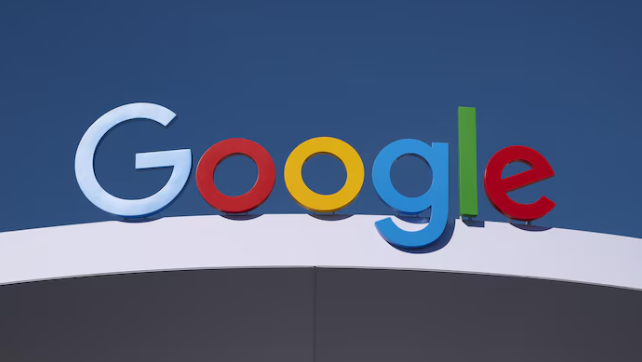
谷歌浏览器自动填充功能方便用户填写表单,教程讲解使用方法和安全管理,确保个人信息隐私得到有效保护。
